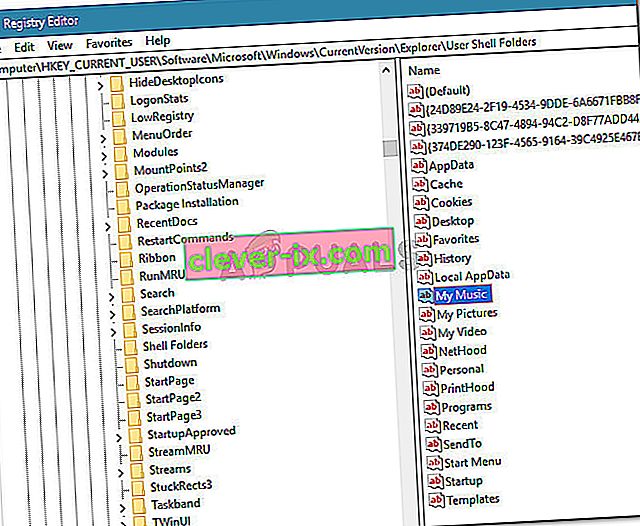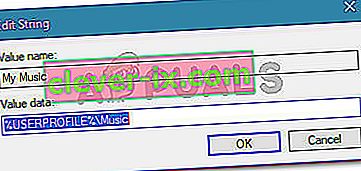Oprava: Nelze přesunout složku, protože ve stejném umístění je složka, kterou nelze přesměrovat
Někteří uživatelé dostávají při pokusu o změnu umístění osobní složky podruhé v systému Windows chybu „Nelze přesunout složku, protože ve stejném umístění je složka, kterou nelze přesměrovat“ . To není specifické pro určitou verzi systému Windows, protože je hlášeno v systémech Windows 7, Windows 8.1 a Windows 10.

Co způsobuje chybu „ve stejném umístění je složka, kterou nelze přesměrovat“
V této konkrétní chybě vás systém Windows skutečně upozorní, že se s tímto problémem setkáte, pokud přesunete osobní složku do SkyDrive, OneDrive nebo do podobného umístění.

Pokud si pamatujete, zobrazí se výzva se zprávou, že pokud budete pokračovat v přesměrování, nebudete jej moci obnovit do výchozího umístění.
Systém Windows prostě není vybaven k automatické změně této úpravy, pokud budete pokračovat v přesměrování.
Naštěstí existuje způsob, který vám umožní obnovit osobní složky do výchozího umístění, ale budete muset udělat vše ručně.
Jak opravit chybu „Ve stejném umístění je složka, kterou nelze přesměrovat“
V těchto situacích, kdy jste spálili všechny mosty, které umožňovaly automatické obnovení, budete muset pomocí Editoru registru obejít chybovou zprávu a znovu získat normální funkčnost svých osobních složek. Tady je průvodce krok za krokem se vším, co musíte udělat:
- Stisknutím klávesy Windows + R otevřete dialogové okno Spustit. Poté zadejte „ regedit “ a stisknutím klávesy Enter otevřete nástroj Editor registru. Pokud se objeví UAC (Řízení uživatelských účtů) , udělte oprávnění správce kliknutím na Ano .

- V levém podokně editoru registru přejděte do následujícího umístění:
Složky HKEY_CURRENT_USER \ Software \ Microsoft \ Windows \ CurrentVersion \ Explorer \ User Shell
- Jakmile se tam dostanete, přejděte do pravého podokna, vyhledejte osobní složku, která zobrazuje chybu, a poklepejte na ni.
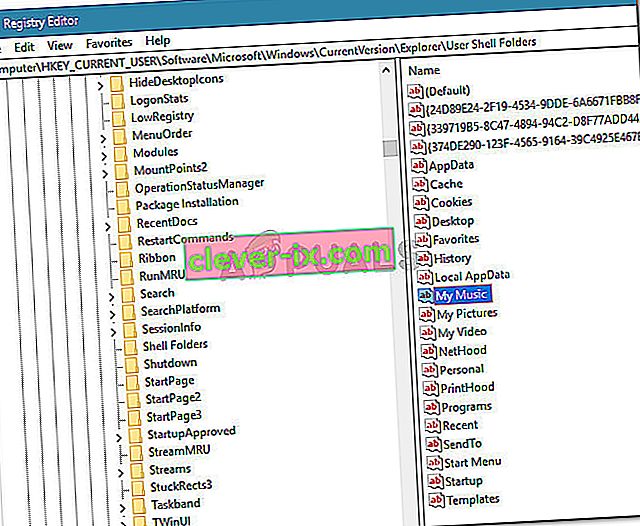
- Nyní nahraďte data aktuální hodnoty odpovídající výchozí hodnotou pomocí níže uvedeného seznamu:
Desktop -% USERPROFILE% \ Desktop Oblíbené -% USERPROFILE% \ Oblíbené Hudba -% USERPROFILE% \ Hudba Obrázky -% USERPROFILE% \ Obrázky Videa -% USERPROFILE% \ Videa Dokumenty -% USERPROFILE% \ Dokumenty Stahování -% USERPROFILE% \ Stahování
Poznámka: Nezapomeňte, že odpovídající klíč registru pro složku Stažené soubory je {374DE290-123F-4565-9164-39C4925E467B}.
- Jakmile nahradíte data hodnoty pomocí výše uvedeného seznamu, stisknutím tlačítka Ok uložte změny a zavřete Editor registru.
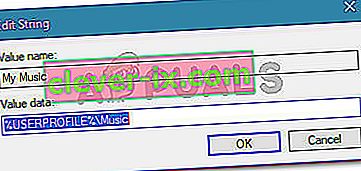
- Restartujte počítač. Při příštím spuštění by měla být vaše osobní složka opravena a již se nebudete setkávat s chybou „Nelze přesunout složku, protože ve stejném umístění je složka, kterou nelze přesměrovat“ .